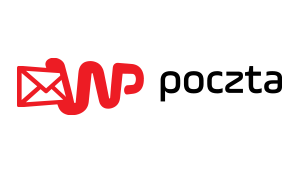Posiadanie uporządkowanej skrzynki pocztowej to marzenie wielu użytkowników. Bałagan utrudnia znalezienie konkretnej wiadomości, a przepełniona skrzynka odbiorcza potrafi przytłoczyć. Na szczęście w popularnym polskim serwisie WP Poczta istnieje prosty sposób na porządki – foldery!
Foldery to niezawodny sposób na grupowanie korespondencji według wybranych kategorii. Pozwalają łatwo segregować e-maile dotyczące określonych tematów, projektów, klientów czy kontaktów. Dzięki folderom z łatwością odnajdziesz potrzebne wiadomości bez żmudnego przeszukiwania całej skrzynki.
Jak w prosty sposób stworzyć własny folder w WP Poczcie? Oto krótki poradnik krok po kroku zarówno dla wersji webmail na komputerze, jak i aplikacji mobilnej.
Tworzenie folderu na stronie WP Poczty
Aby utworzyć folder przez interfejs WP Poczty na komputerze:
- Zaloguj się na swoje konto na stronie poczta.wp.pl.
- Kliknij zakładkę „Foldery” po lewej stronie.
- Kliknij przycisk „Utwórz nowy folder”.
- Wpisz nazwę dla nowego folderu i kliknij „Utwórz”.
Gotowe! Nowy folder pojawi się na liście folderów w Twojej skrzynce.
Tworzenie folderu w aplikacji mobilnej
Tworzenie folderów w aplikacji na telefon lub tablet jest równie proste:
- Otwórz aplikację WP Poczta.
- Kliknij trzy kreski w lewym górnym rogu.
- Wybierz zakładkę „Foldery”.
- Kliknij + w prawym górnym rogu ekranu.
- Wpisz nazwę nowego folderu i kliknij „Utwórz”.
I gotowe! Nowy folder został dodany.
Porady dotyczące efektywnego wykorzystania folderów
Oto kilka sposobów, aby foldery ułatwiły Ci organizację skrzynki:
- Utwórz foldery dla ważnych projektów i klientów.
- Stwórz osobny folder na newslettery i subskrypcje.
- Wydziel foldery na media społecznościowe i spam.
- Regularnie przeglądaj foldery i kasuj niepotrzebne już e-maile.
Dzięki folderom możesz zapanować nad skrzynką i mieć łatwy dostęp do ważnych wiadomości. Spróbuj już dziś!

Jestem Jakub Kowalski, właścicielem tej witryny, która dostarcza kompleksowe informacje na temat WP Poczta i jego funkcji. Zapraszam do eksploracji i korzystania z moich porad dotyczących tej platformy pocztowej.